Установка 1с 8.2 с нуля
Как установить 1С версии 8.2 с нуля на примере Управления торговлей?
 И так, что мы имеем, нужно установить 1С версии 8.2 управление торговлей на ПК. В этой инструкции мы будем устанавливать не серверную версию с рабой через базу данных, а обычную работающую на файлах (т.к. пользоваться лично у меня будут этой редакцией все 2 человека и перезагружать 1С сервер мне не нужно).
Первое, что нужно это конечно дистрибутив самой платформы и конфигурация "Управление торговлей версии11".
Если у вас есть подписка на официальном сайте users.v8.1c.ru то это хорошо (я буду рассматривать именно этот вариант), если нет то ищем дистрибутивы на дисках или где нибудь еще.
Авторизуемся в личный кабинет и переход в раздел Сводная информация, тут все дистрибутивы и лежат, нам нужны следующие:
И так, что мы имеем, нужно установить 1С версии 8.2 управление торговлей на ПК. В этой инструкции мы будем устанавливать не серверную версию с рабой через базу данных, а обычную работающую на файлах (т.к. пользоваться лично у меня будут этой редакцией все 2 человека и перезагружать 1С сервер мне не нужно).
Первое, что нужно это конечно дистрибутив самой платформы и конфигурация "Управление торговлей версии11".
Если у вас есть подписка на официальном сайте users.v8.1c.ru то это хорошо (я буду рассматривать именно этот вариант), если нет то ищем дистрибутивы на дисках или где нибудь еще.
Авторизуемся в личный кабинет и переход в раздел Сводная информация, тут все дистрибутивы и лежат, нам нужны следующие:
- Технологическая платформа 8.2
- Управление торговлей, редакция 11.0
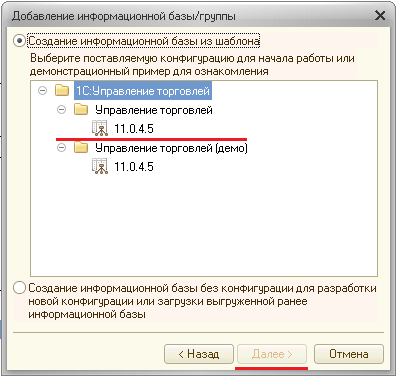 Затем нужно выбрать пункт "На данном компьютере или на компьютере в локальной сети" и указать папку куда развернуть базу. Теперь ждем. После того как база развернулась. Снова запускаем 1С в режиме конфигуратора (жмем на иконку 1с, выбираем нашу базу и жмем кнопку справа "конфигуратор").
Запустился конфигуратор. Теперь нам нужно обновить нашу информационную базу, а точнее ее конфигурацию до последней версии, занятие нужное и может был долгим.
Не знаю почему разработчики не сделали кумулятивные обновлялки, т.е. с первой версии сразу до последней (видимо была на то причина), а сделали обновление поэтапно. Чуть ранее мы скачивали все версии, это как раз и есть обновления их надо ставить по очереди с меньшей версии к большей.
После того как все обновления скачали, нужно зайди в каждую папку и запустить файлик setup.exe и разархивировать обновления, каждое в свою папку.
Теперь возвращаемся в конфигуратор и клатцаем на меню Конфигурация в котором жмем на Открыть конфигурацию (если ссылка не активная значит конфигурация уже открыта). Далее возвращаемся в меню Конфигурация в раздел Поддержка - Обновить конфигурацию.
Затем нужно выбрать пункт "На данном компьютере или на компьютере в локальной сети" и указать папку куда развернуть базу. Теперь ждем. После того как база развернулась. Снова запускаем 1С в режиме конфигуратора (жмем на иконку 1с, выбираем нашу базу и жмем кнопку справа "конфигуратор").
Запустился конфигуратор. Теперь нам нужно обновить нашу информационную базу, а точнее ее конфигурацию до последней версии, занятие нужное и может был долгим.
Не знаю почему разработчики не сделали кумулятивные обновлялки, т.е. с первой версии сразу до последней (видимо была на то причина), а сделали обновление поэтапно. Чуть ранее мы скачивали все версии, это как раз и есть обновления их надо ставить по очереди с меньшей версии к большей.
После того как все обновления скачали, нужно зайди в каждую папку и запустить файлик setup.exe и разархивировать обновления, каждое в свою папку.
Теперь возвращаемся в конфигуратор и клатцаем на меню Конфигурация в котором жмем на Открыть конфигурацию (если ссылка не активная значит конфигурация уже открыта). Далее возвращаемся в меню Конфигурация в раздел Поддержка - Обновить конфигурацию.
 Далее в форме ставит точку на Выбор файла обновления
Далее в форме ставит точку на Выбор файла обновления
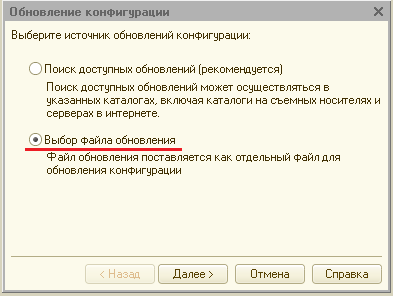 В следующей форме указываем путь где лежит файл с обновлением + сам файл (я делал инструкцию на последних этапах, но вам нужно будет сделать эту процедуру обновления для каждой версии пока не доберетесь до последней).
В следующей форме указываем путь где лежит файл с обновлением + сам файл (я делал инструкцию на последних этапах, но вам нужно будет сделать эту процедуру обновления для каждой версии пока не доберетесь до последней).
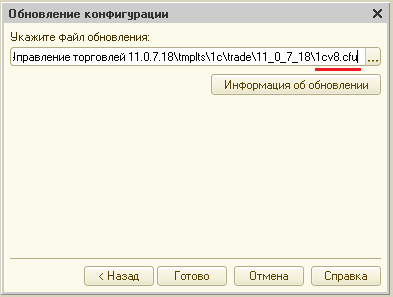 Жмем, готово, далее со всем соглашаемся и получаем окошко с информацией с какой на какую версию мы обновляемся (т.к. у меня последнее обновление, у меня оно выглядело так)
Жмем, готово, далее со всем соглашаемся и получаем окошко с информацией с какой на какую версию мы обновляемся (т.к. у меня последнее обновление, у меня оно выглядело так)
 Жмем Ок и ждем когда произойдет обновление, в процессе обновления могут всплывать различные окна, везде отвечаем утвердительно.
После того как будут поставлены все обновления, запускаем 1С в режиме предприятия и начинаем работать.
Удачи (если у Вас есть предложения и замечания присылайте их нам).
Жмем Ок и ждем когда произойдет обновление, в процессе обновления могут всплывать различные окна, везде отвечаем утвердительно.
После того как будут поставлены все обновления, запускаем 1С в режиме предприятия и начинаем работать.
Удачи (если у Вас есть предложения и замечания присылайте их нам).
Categories: 1С 1с, 8.2, база, дистрибутив, информационная, технологическая платформа, управление торговлей, установка


Свежие комментарии